Facebook은 모든 유형의 사람들이 사용하는 소셜 네트워크입니다. 그러나 모든 사용자 카테고리에는 게시물을 숨기거나 숨김 해제하는 이유가 다릅니다. 예를 들어 프로필에 태그된 사진을 원하지 않거나 이벤트 공지가 만료되었을 수 있습니다.
더 쉬운 옵션은 페이스북 게시물 삭제 이지만 특정 경우에는 프로필로 빠르게 되돌릴 수 있는 옵션이 필요합니다. 최근까지 Facebook에서 게시물을 숨기거나 숨김 해제하는 것은 쉽지 않았습니다. 그러나 Facebook은 페이지의 투명성을 높이기로 결정하고 '타임라인에서 숨기기'옵션을 제거했습니다. 하지만 원치 않는 게시물을 숨기고 나중에 숨김을 해제할 수 있는 방법은 여전히 있습니다.
Facebook 게시물을 숨기는 이유
어떤 사람들은 Facebook 타임라인을 깔끔하게 유지하고 싶어하며 오래되고 원치 않는 게시물을 숨기는 경우가 많습니다. 그러나 나중에 마음이 바뀌어 해당 게시물을 다시 가져올 수 있습니다. 게시한 오래된 사진 때문에 당황스러울 수도 있지만, 특별한 추억으로 간직하고 싶으신가요?
반면에 기업은 페이스북 페이지 을 선별된 상태로 유지해야 합니다. 이전 게시물에 오래된 정보가 있을 수 있습니다. 이러한 게시물을 삭제하는 대신 숨기는 옵션이 바람직할 수 있습니다. 특히 나중에 다시 사용하려는 경우에는 더욱 그렇습니다.
PC의 Facebook 프로필에서 게시물을 숨기는 방법
Facebook 프로필에서 원치 않는 게시물을 숨기려면 다음 단계를 따르세요.
1. 웹 브라우저에서 Facebook을 열고 올바른 Facebook 계정에 로그인했습니다. 인지 확인하세요.
2. 왼쪽 상단에서 프로필 이미지를 선택하여 프로필 페이지를 엽니다.

3. 프로필 페이지에서 숨기고 싶은 게시물이 나올 때까지 아래로 스크롤하세요.
4. 게시물 오른쪽 상단에 있는 점 3개 메뉴를 선택한 다음 보관함으로 이동을 선택하세요.
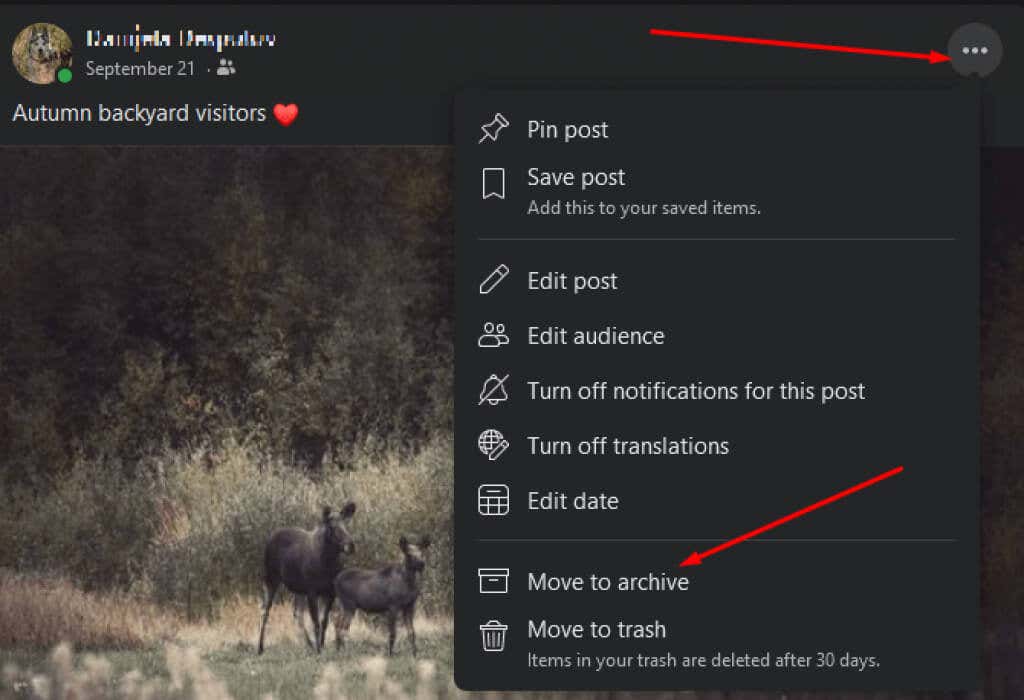
5. 화면 왼쪽 하단에 "게시물을 보관함으로 이동 중입니다. 보관함으로 이동하세요."라는 팝업 메시지가 표시됩니다. 이는 게시물이 타임라인에서 이동되어 더 이상 페이지에 표시되지 않음을 의미합니다.
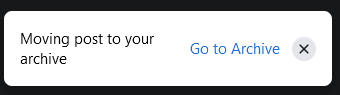
6. 보관함으로 이동을 선택하면 Facebook에서 보관된 게시물을 모두 볼 수 있는 새 페이지로 이동합니다.
내 프로필에서 다른 사람의 게시물을 숨기는 방법.
특정 Facebook 게시물이 귀하의 것이 아닌 경우 이를 숨기는 단계가 약간 다릅니다.
1. 브라우저에서 Facebook 웹사이트로 이동하여 계정에 로그인하세요.
2. 프로필로 이동하여 숨기고 싶은 게시물을 찾으세요.
3. 게시물 오른쪽 상단에 있는 점 3개 메뉴를 선택하고 프로필에서 숨기기를 선택하세요.
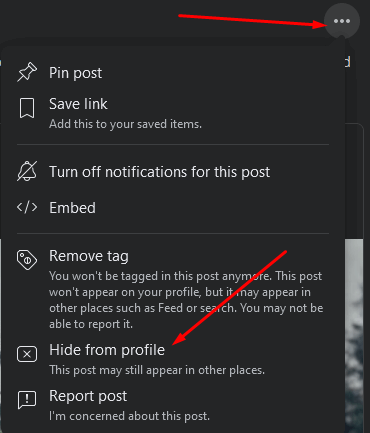
친구들이 더 이상 프로필 페이지에서 이 게시물을 볼 수 없지만 원본 포스터 페이지에는 계속 표시됩니다. 즉, 다른 사람의 타임라인에 표시될 수 있습니다.
모바일 앱을 사용하여 Facebook에서 Facebook 게시물을 숨기는 방법
Android 또는 iOS 휴대기기를 사용하려는 경우 다음 단계를 따르세요.
1. Facebook 앱을 열고 로그인되어 있는지 확인하세요.
2. 화면 오른쪽 상단에 있는 햄버거 메뉴를 탭하세요. 프로필 아이콘 위에 세 개의 수평선이 있는 것을 알 수 있습니다.
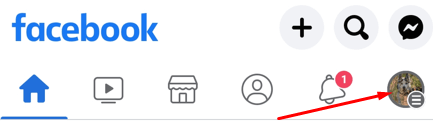
3. 메뉴에서 프로필 사진과 이름을 탭하면 프로필 페이지로 이동합니다. 프로필이 여러 개인 경우 액세스할 프로필을 선택할 수 있습니다.

4. 아래로 스크롤하여 숨기려는 게시물을 찾으세요.
5. 게시물 오른쪽 상단에 있는 점 3개 메뉴를 탭하고 보관 파일로 이동을 탭하세요.
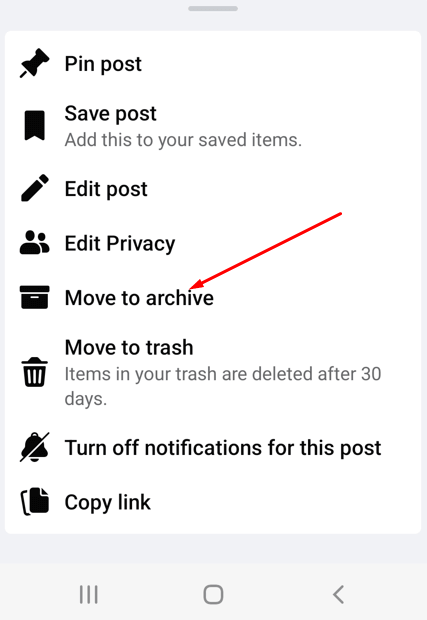
6. 페이스북은 해당 게시물을 자동으로 이동시키며, 화면 하단에 “게시물을 보관함으로 이동 중입니다. 보관함으로 이동”이라는 메시지를 통해 알려드립니다.
내가 태그된 다른 사람의 게시물을 숨기려면 동일한 단계를 따르되 게시물을 보관함으로 이동하는 대신 프로필에서 숨기기를 탭하세요.
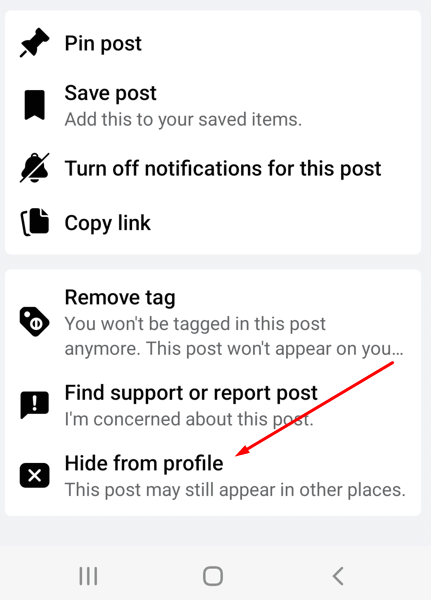
PC에서 Facebook 게시물 숨기기를 해제하는 방법
마음이 바뀌어 게시물 숨기기를 해제하려면 다음 단계를 따르세요.
1. 웹 브라우저에서 Facebook을 열고 로그인되어 있는지 확인하세요.
2. 오른쪽 상단에서 프로필 이미지를 선택하고 드롭다운 메뉴에서 설정 및 개인정보 보호를 선택하세요.
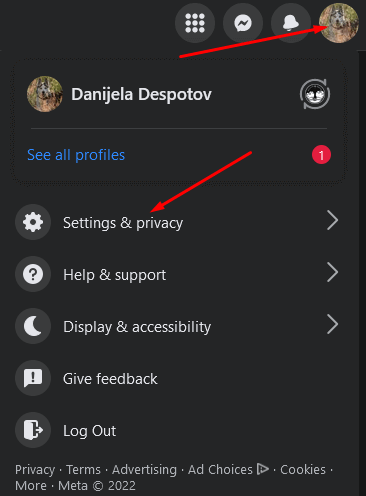
3. 다음 드롭다운 메뉴가 열리면 활동 로그를 선택하세요.

4. 새로운 페이지가 열립니다. 왼쪽 메뉴에서 보관을 선택하세요.
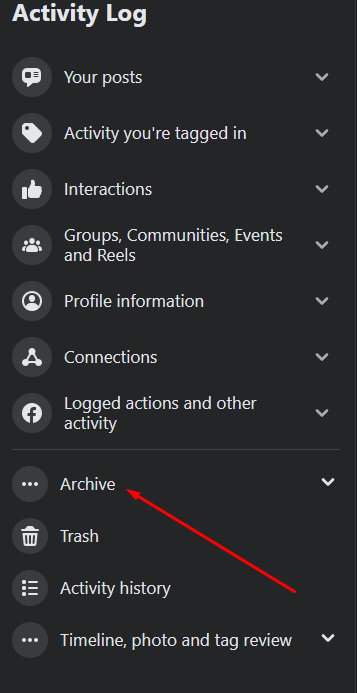
5. 드롭다운 하위 메뉴가 열립니다. 글 보관함을 선택하세요..
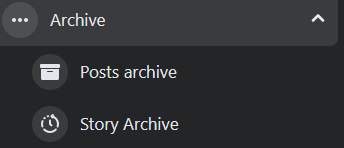
6. 보관된 모든 게시물이 있는 페이지로 이동됩니다. 숨기기를 해제하려는 항목을 찾으세요. 상자를 선택하여 선택한 다음 복원을 선택하세요.
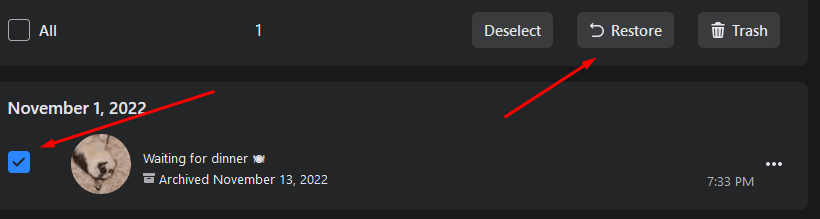
Android 및 iOS 기기에서 Facebook 게시물 숨기기를 해제하는 방법
스마트폰에서 Facebook 앱을 사용하려면 다음 단계에 따라 게시물 숨기기를 해제하세요.
1. Facebook 앱을 열고 계정에 로그인하세요.
2. 프로필 페이지로 이동하여 프로필 수정 버튼 옆에 있는 점 3개를 탭하세요.
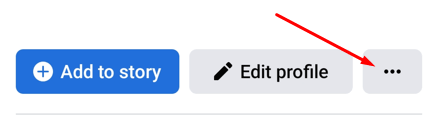
3. 프로필 설정페이지가 열립니다. 옵션 목록에서 보관을 탭하세요.
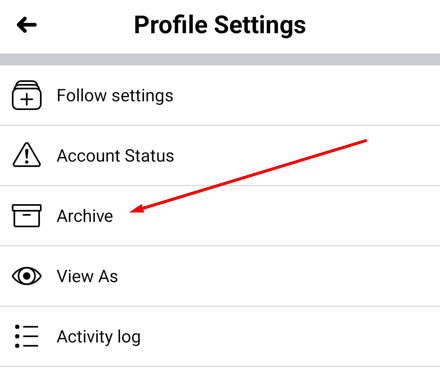
4. 프로필에 다시 추가하려는 게시물을 선택하고 오른쪽 하단에 있는 복원을 탭하세요.

Facebook에서 오래된 숨겨진 게시물 숨기기를 해제하는 방법
다시 되살리고 싶은 오래된 게시물이 있는 경우 다음 단계를 따르세요.
1. 웹 브라우저에서 Facebook을 열고 계정에 로그인하세요.
2. 프로필로 이동하여 설정으로 이동하세요.
3. 활동 로그를 입력하고 기록된 작업 및 기타 활동을 선택하세요.
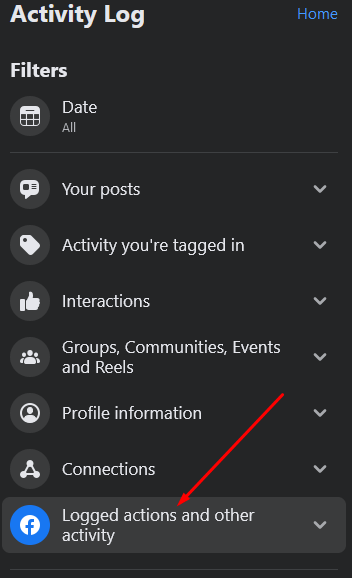
4. 하위 메뉴에서 프로필에서 숨김을 선택하세요.

5. 숨겨진 게시물 목록이 포함된 새 페이지가 열립니다. 숨기기를 해제하려는 항목을 찾으세요. 숨겨진 게시물이 모두 프로필에 다시 추가될 수 있는 것은 아닙니다.
6. 숨기기를 해제하려는 게시물 옆에 있는 점 3개를 선택한 다음 프로필에 추가를 선택하세요.

Facebook 게시물을 완벽하게 관리하세요
Facebook에서 게시물을 숨기는 것은 매우 간단한 과정이며 타임라인을 깔끔하게 유지하는 좋은 방법입니다. 나중에 게시물 숨기기를 해제하기로 결정한 경우 수행해야 할 단계도 마찬가지로 쉽습니다. 게시물을 숨기거나 숨김 해제하는 데 문제가 있는 경우 아래 댓글로 알려주시기 바랍니다. Facebook은 플랫폼을 업데이트할 때 단계를 어지럽히는 것을 좋아합니다.
.